Como criar JSON a partir do SQLite?
Para criar JSON de SQLite , você pode aderir a estas etapas.
Passo 1: Instale o SQLite
Antes de podermos começar criando JSON de SQLite , devemos primeiro instalar SQLite em nosso computador. Siga o guia aqui para instalar facilmente o SQLite em seu sistema.
Etapa 2: criar tabelas e inserir dados
Depois de instalar SQLite , podemos abri-lo na interface de linha de comando e criar tabelas que armazenarão nossos dados. Usando o CRIAR A TABELA comando e o nome da tabela, nomes de colunas e tipos de dados, podemos construir uma tabela. Uma tabela chamada Employees, por exemplo, é criada com colunas para o id, nome e departamento do funcionário pelo seguinte co
sqlite > CRIAR MESA Funcionários (
emp_id INTEIRO PRIMÁRIO CHAVE ,
nome TEXTO ,
departamento TEXTO
) ;
sqlite > INSERIR EM Funcionários ( emp_id , nome , departamento ) VALORES ( 1 , 'Elena' , 'RH' ) ;
sqlite > INSERIR EM Funcionários ( emp_id , nome , departamento ) VALORES ( 2 , 'Jeremy' , 'Marketing' ) ;
sqlite > INSERIR EM Funcionários ( emp_id , nome , departamento ) VALORES ( 3 , 'Larry' , 'RH' ) ;
sqlite > INSERIR EM Funcionários ( emp_id , nome , departamento ) VALORES ( 4 , 'Janet' , 'Vendas' ) ;
sqlite > INSERIR EM Funcionários ( emp_id , nome , departamento ) VALORES ( 5 , 'Liam' , 'ISTO' ) ;
sqlite > INSERIR EM Funcionários ( emp_id , nome , departamento ) VALORES ( 6 , 'Atormentar' , 'RH' ) ;
sqlite > INSERIR EM Funcionários ( emp_id , nome , departamento ) VALORES ( 7 , 'Alexis' , 'Pesquisar' ) ;
O Funcionários tabela é criada com o CRIAR A TABELA comando. Tem três colunas: a chave primária, emp_id , do tipo INTEGER, nome , do tipo TEXTO, e departamento , do tipo TEXTO. A identidade e exclusividade de cada funcionário são garantidas pela chave primária.
Estas instruções inserem o Funcionários banco de dados com dados de amostra. As colunas são listadas claramente em cada INSERIR declaração, seguido pelos valores relevantes para cada coluna. Dessa forma, cada funcionário recebe um emp_id junto com seus nome e departamento .
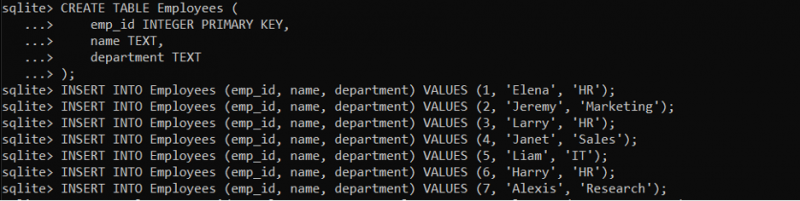
Etapa 3: Exportar dados SQLite como JSON
Para exportar o Dados SQLite como JSON , podemos aproveitar o built-in SQLite comandos que nos permitem formatar os resultados da consulta de várias maneiras, incluindo JSON . No CMD, execute o seguinte comando:
. modo json 
Este comando instrui SQLite para formatar a saída em JSON formatar.
Etapa 4: verifique o modo JSON
JSON modo pode ser verificado por este comando.
. modo 
Etapa 5: visualizar a tabela no modo JSON
A seguir, execute o consulta SQLite para visualizar o conteúdo da tabela Empregados em JSON Formatar:
SELECIONE * DE Funcionários; 
O resultado da consulta agora será formatado como JSON .
Etapa 6: reverter o modo de JSON
JSON O modo pode ser revertido para o Formato da Coluna com o seguinte comando:
. modo COLUNA 
Etapa 7: imprimir tabelas no modo de coluna
Agora vamos imprimir a tabela Employees de volta no Formato da Coluna usando o seguinte comando:
SELECIONE * DE Funcionários; 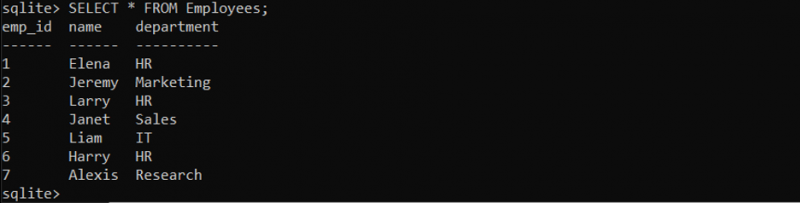
Como você pode ver, os registros da tabela são exibidos no Formato da Coluna .
Conclusão
Criando JSON a partir do SQLite é uma habilidade útil para quem trabalha com bancos de dados SQLite. Seguindo as etapas descritas neste ensaio, podemos facilmente exportar dados de SQLite para o formato JSON , e importe-o de volta para SQLite se necessário. Esse processo pode ser particularmente útil quando você precisa trocar dados com sistemas que esperam JSON como formato de entrada.